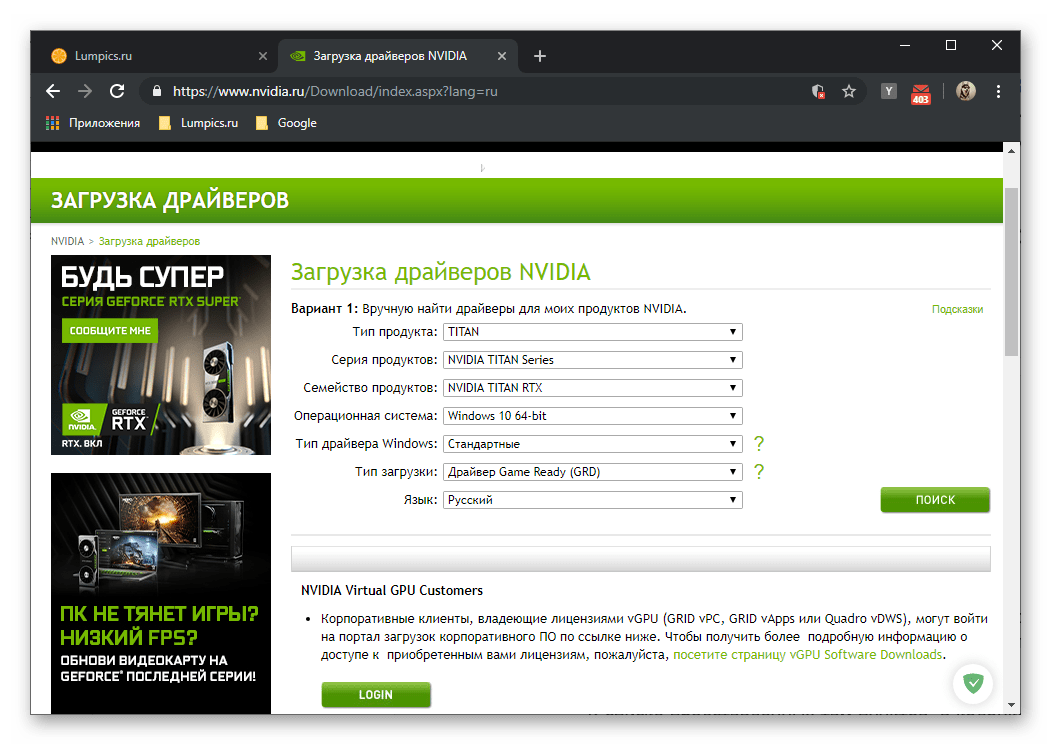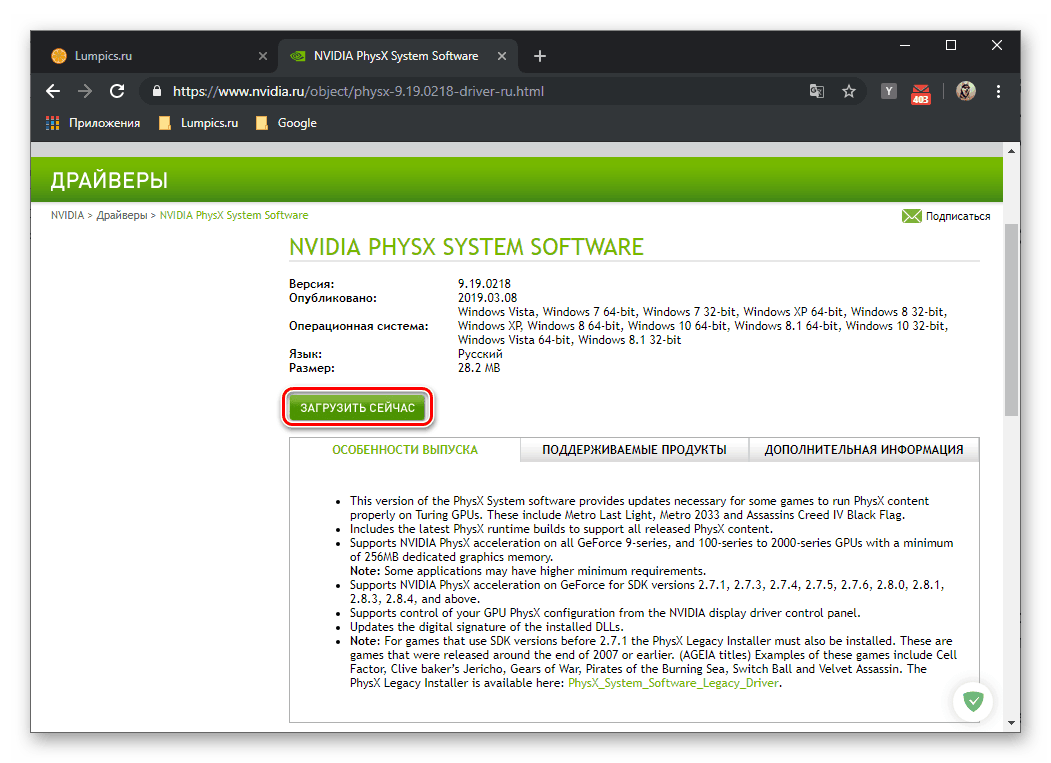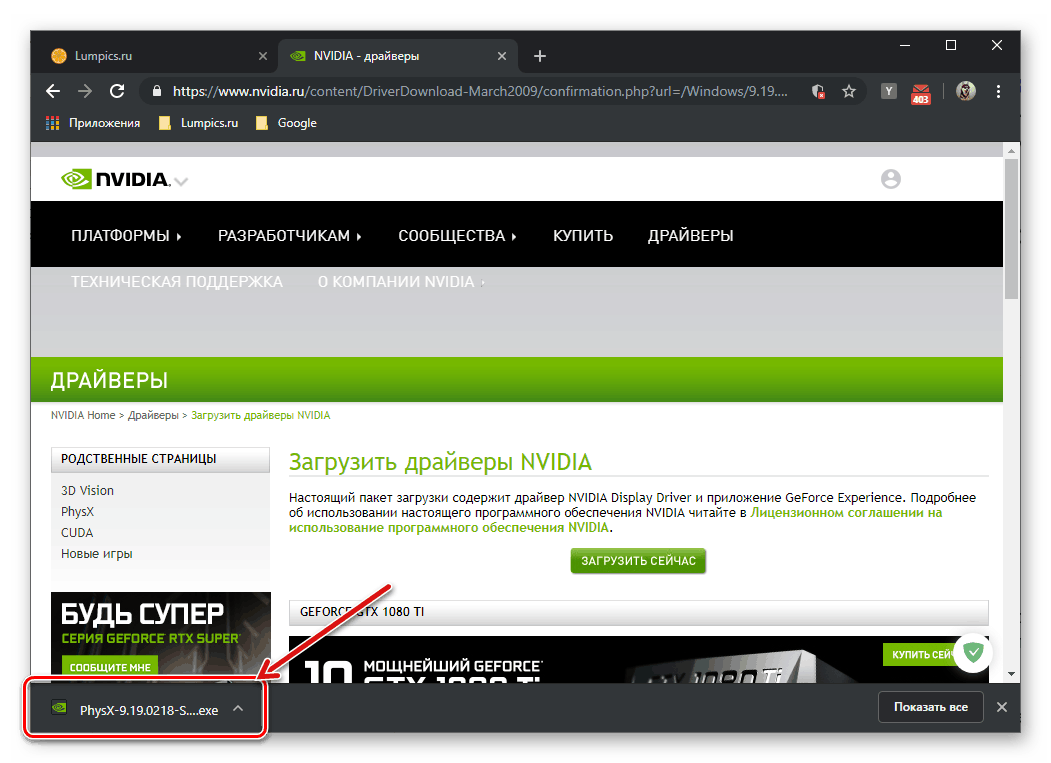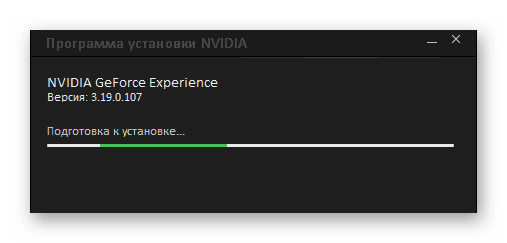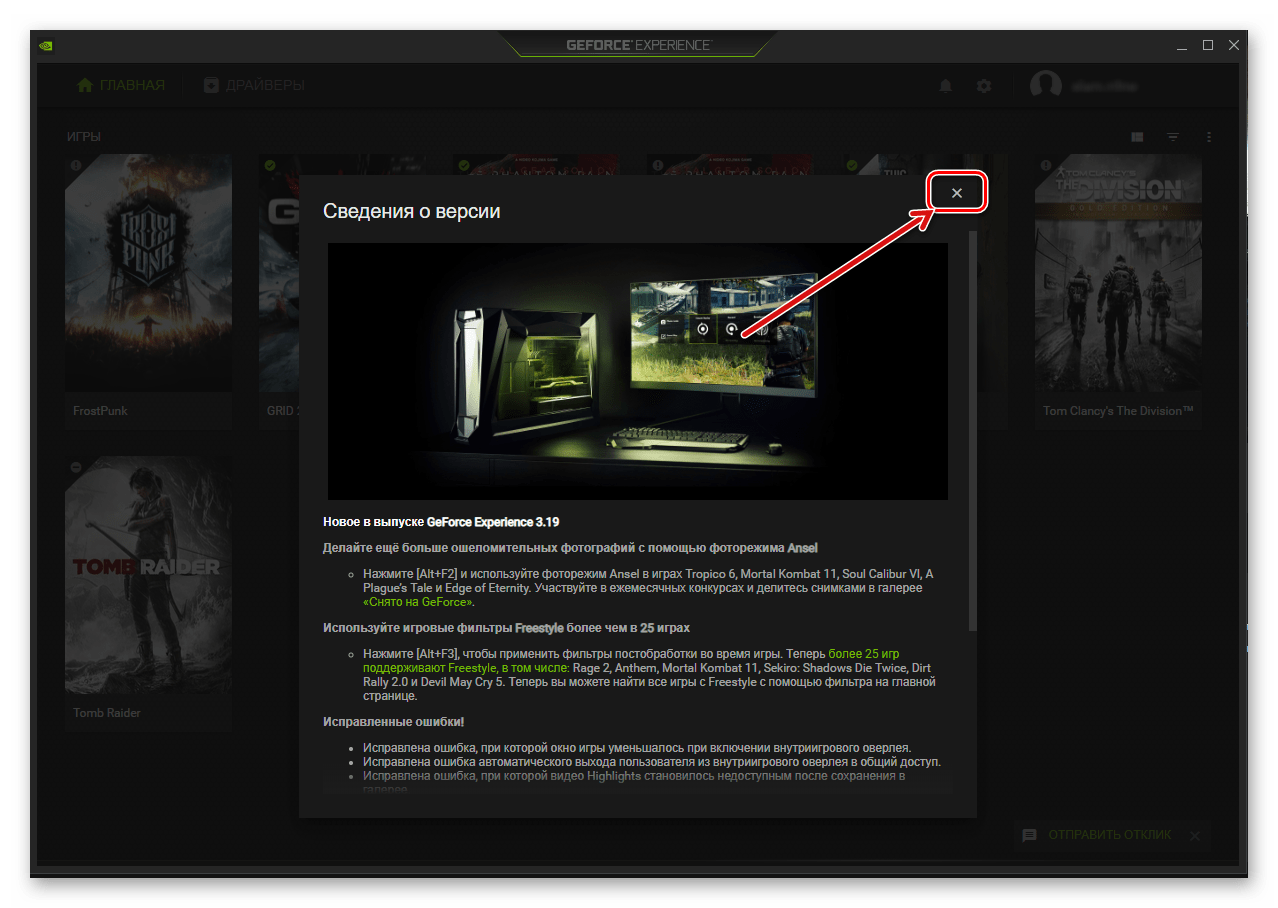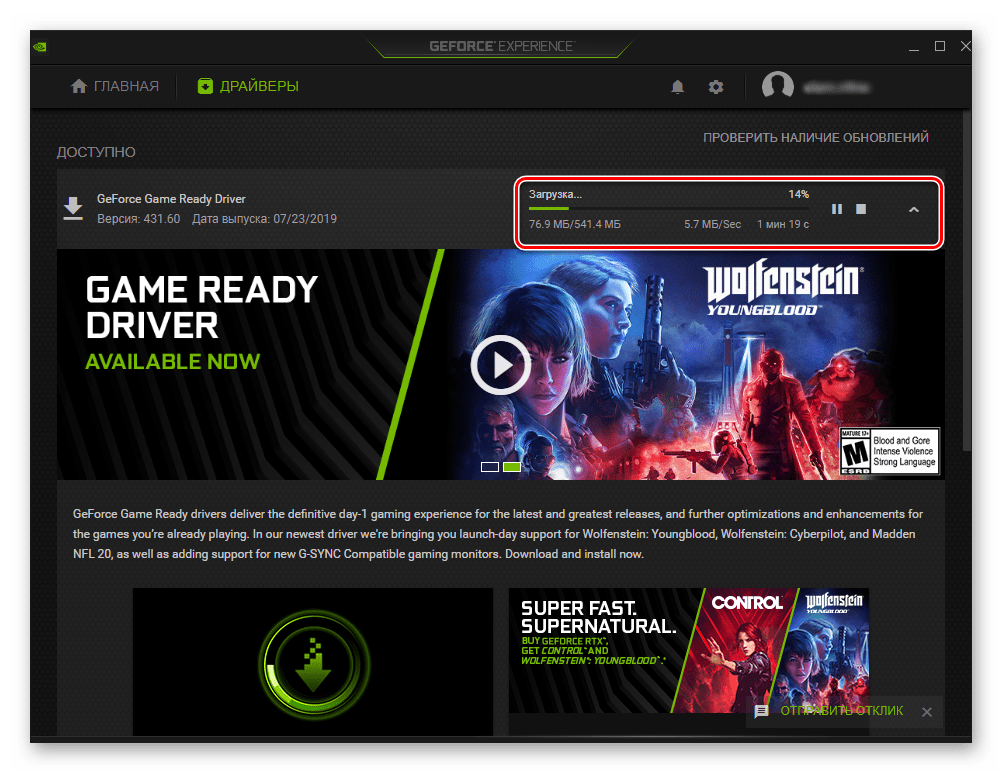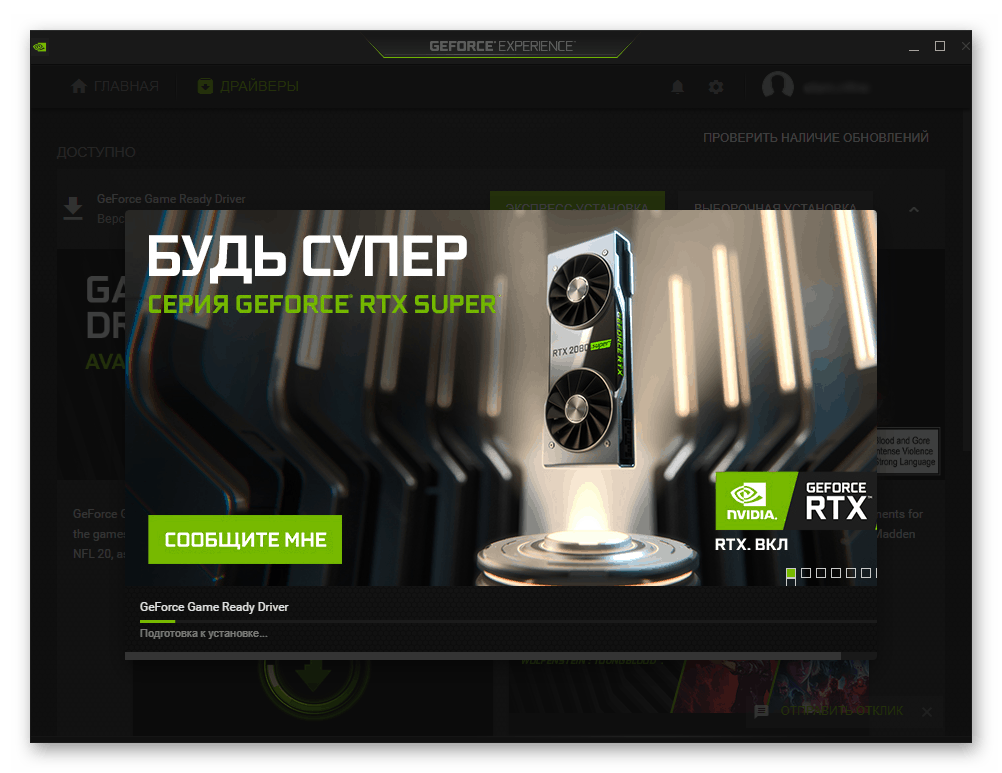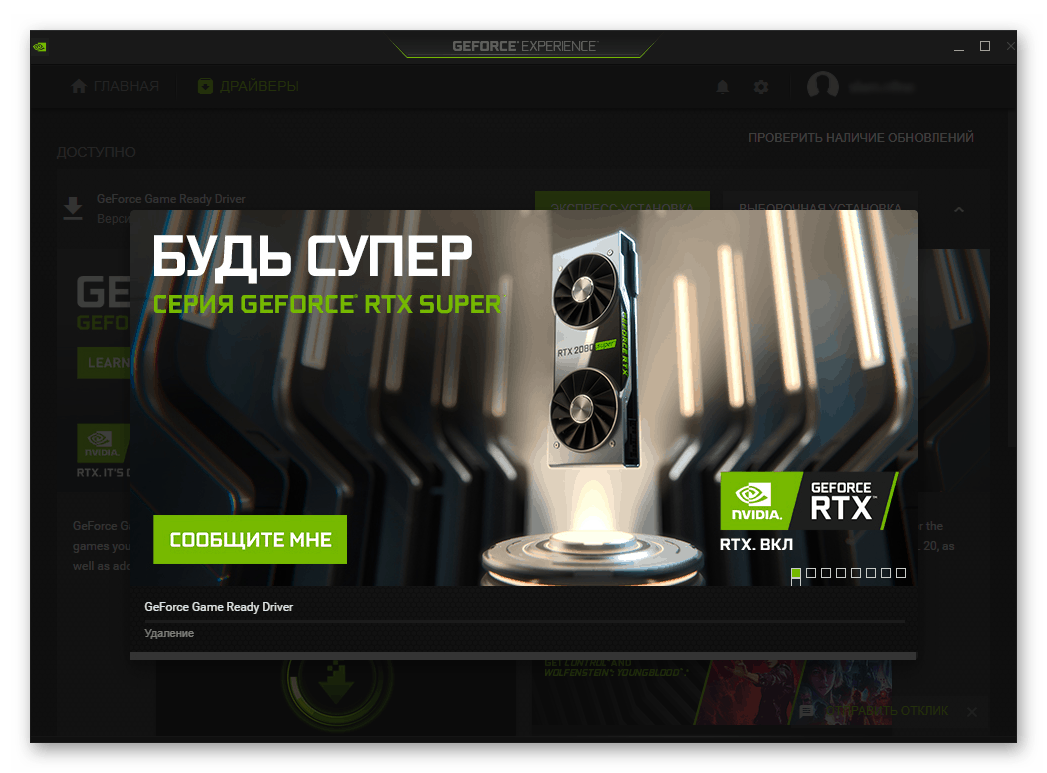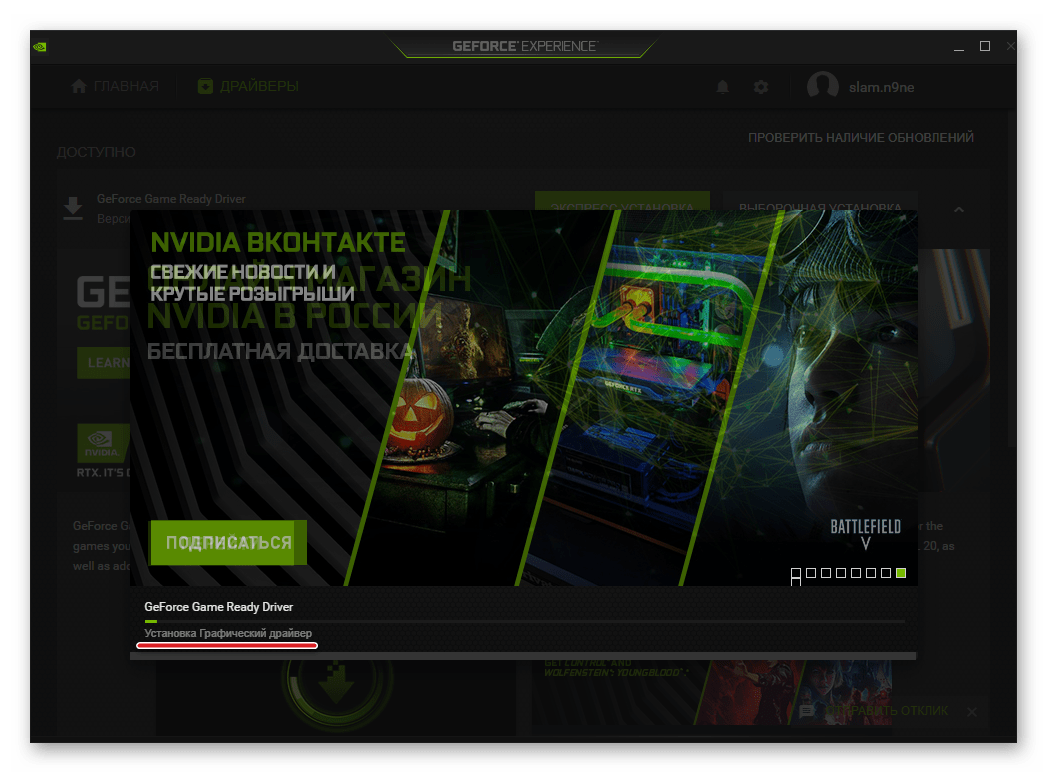Stáhněte a nainstalujte systémový software NVIDIA PhysX
Jak víte, NVIDIA se nezabývá pouze vývojem grafických procesorů, ale také poskytuje podporu zařízení, které vyrábí a jejím partnerským společnostem. Ten je vyjádřen v pravidelném vydávání a aktualizaci ovladačů pro grafické karty, jakož i ve specializovanějším softwaru navrženém pro servis a / nebo optimalizaci těchto zařízení. Jedním z nich je komponenta NVIDIA PhysX, o které dnes hovoříme o stahování a instalaci.
Obsah
Stáhněte a nainstalujte NVIDIA PhysX
PhysX - Jedná se o motor od společnosti NVIDIA, který poskytuje řadu fyzických jevů ve hrách a současně se používá k rozvoji projektů na základě toho. Zjednodušeně řečeno, tento software činí realističtější grafiku a efekty ve hrách i samotnou hratelnost. To vše je samozřejmě možné pouze v případě, že počítač nebo notebook obsahuje grafický adaptér NVIDIA, který podporuje tuto technologii, a systém obsahuje ovladač nezbytný pro jeho provoz a ve skutečnosti samotný NVIDIA PhysX. Chcete-li nainstalovat posledně jmenovaný, můžete jít jedním ze dvou způsobů, které se budeme zabývat podrobněji později.
Metoda 1: Oficiální web NVIDIA
Pokud je pro vás důležitá bezpečnost operačního systému a data v něm uložená, musíte si stáhnout jakýkoli software pouze z oficiálních webových stránek jeho vývojářů. Mimo jiné také zaručuje úplnou kompatibilitu a správný provoz obecně. U softwaru, jako jsou ovladače a modul PhysX, který zvažujeme dnes, je to obzvláště důležité, a proto především, abychom ho našli, půjdeme na web NVIDIA.
Oficiální stránka pro stažení ovladače NVIDIA
- Kliknutím na výše uvedený odkaz a posunutím stránky dolů zobrazíte veškerý obsah bloku „Další software a ovladače“ .
![Stránka pro stažení ovladače na oficiálním webu NVIDIA]()
V seznamu tam uvedených položek vyberte ve sloupci „Ovladače“ „Software NVIDIA PhysX System“ . - Budete přesměrováni na stránku s popisem charakteristik a funkcí softwaru, seznamem podporovaných produktů a dalšími informacemi. Zde si můžete stáhnout PhysX - stačí kliknout na tlačítko „Stáhnout nyní“ ,
![Popis a stažení parametru NVIDIA PhysX]()
a pak další, ale na další stránce.![Stránka pro stažení softwaru NVIDIA PhysX]()
Stahování se spustí buď automaticky, nebo budete vyzváni k uložení instalačního souboru - záleží na použitém prohlížeči a jeho nastavení. V druhém případě budete muset zadat vhodné místo na disku v okně Průzkumníka Windows, které se otevře, a klikněte na tlačítko „Uložit“ . - NVIDIA PhysX se načte během několika sekund, po kterém ji můžete spustit.
![Spuštění instalačního souboru softwaru NVIDIA PhysX]()
Přímá instalace, která znamená možnost provedení dalších nastavení nebo provedení všeho „na stroji“, začne po postupu „Kontrola kompatibility systému“ .
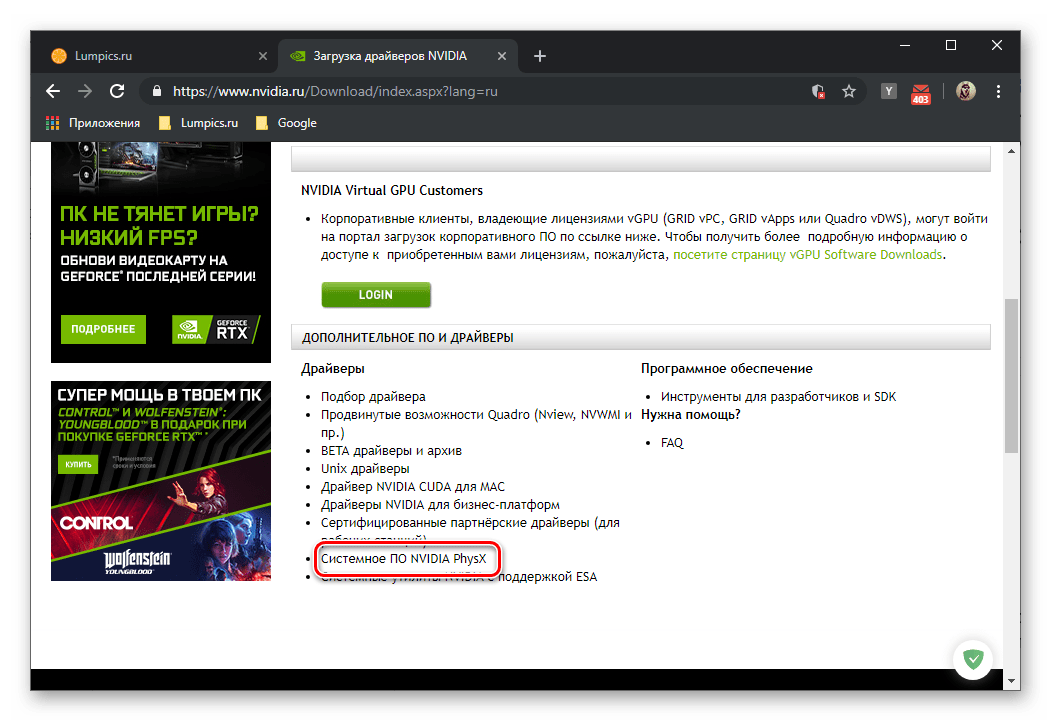
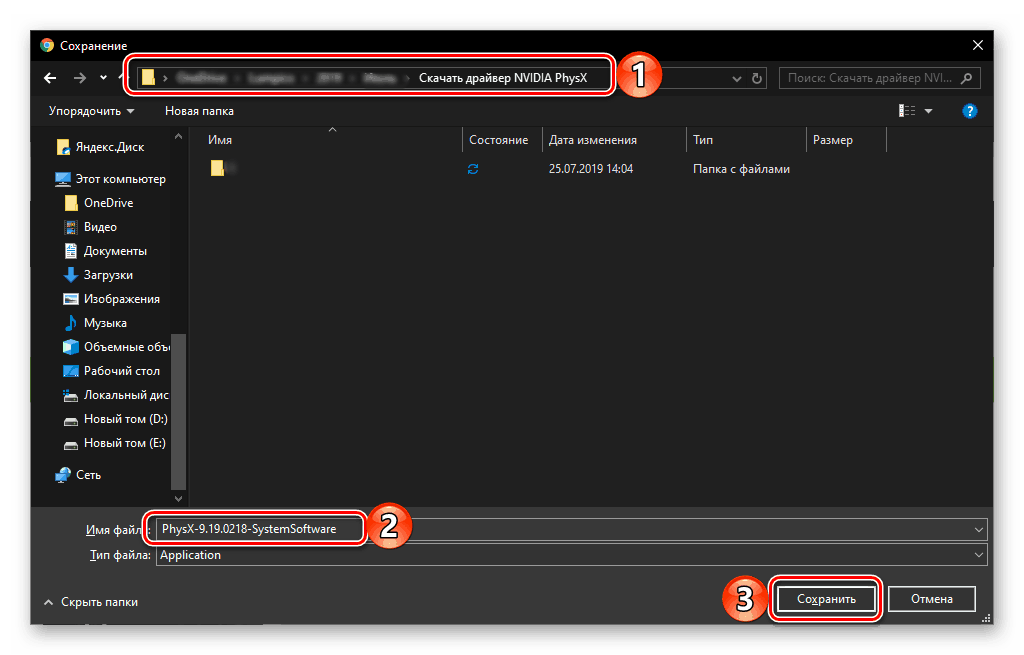
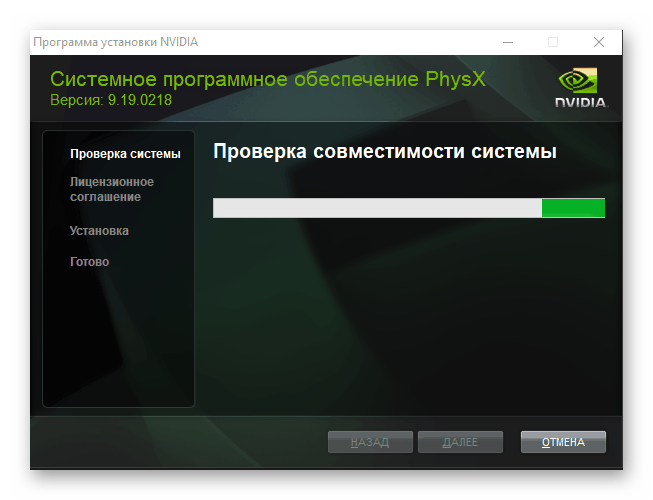
Takto je snadné stáhnout si NVIDIA PhysX z oficiálních stránek. Proces instalace tohoto softwaru se neliší od procesu v případě jiných programů - postupujte podle pokynů průvodce krok za krokem. Podrobněji to vezmeme v odstavcích č. 5-7 další části článku.
Přečtěte si také: Jak aktualizovat ovladač grafické karty NVIDIA
Metoda 2: NVIDIA GeForce Experience
Během první instalace (nebo přeinstalace) ovladače libovolného grafického adaptéru NVIDIA, pokud byl tento soubor získán z oficiálních zdrojů, je také nainstalován. NVIDIA GeForce Experience . Jedná se o patentovanou aplikaci nezbytnou pro servis a konfiguraci grafických karet výrobce, jakož i pro optimalizaci jejich práce. Jednou z jeho důležitých funkcí je vyhledávání a instalace aktualizací, které můžeme použít ke stažení a instalaci PhysX, pokud není v systému nebo aktualizaci, za předpokladu, že verze herního enginu je zastaralá.
- Otevřete rozhraní NVIDIA GeForce Experience. Nejjednodušší způsob, jak toho dosáhnout, je přes ikonu aplikace, která je skrytá v systémové liště - pravým tlačítkem myši na ni a vyberte položku odpovídající názvu klienta.
- Spuštění aplikace může často předcházet aktualizace, která se stahuje automaticky.
![Automatická instalace aktualizace NVIDIA GeForce Experience]()
Pokud se s tím setkáte, počkejte, až bude postup dokončen, přečtěte si popis nové verze GeForce Experience a zavřete toto okno.![Podrobnosti o aktualizaci NVIDIA GeForce Experience]()
Jakmile je v hlavním rozhraní, přejděte na kartu „Ovladače“ . - Proprietární aplikace včas upozorní na vydání aktualizací a nabízí je ke stažení . Pokud však toto tlačítko není v hlavním okně, použijte položku „Zkontrolovat aktualizace“ , počkejte na dokončení postupu a v případě potřeby je stáhněte. Jinak bude PhysX muset stahovat z oficiálních stránek, tj. Používat doporučení z předchozí metody.
- Po kliknutí na „Stáhnout“ se software začne stahovat z NVIDIA.
![Stažení softwaru v NVIDIA GeForce Experience]()
Při normální rychlosti internetu to trvá jen několik minut. - Jakmile je software stažen, můžete a měli byste jej začít instalovat. K dispozici jsou dvě možnosti - expresní instalace a vlastní instalace . Budeme uvažovat o druhém, protože to znamená přítomnost některých nuancí. První postupuje automaticky a nevyžaduje zásah uživatele.
- Po kliknutí na tlačítko s upřednostňovanou možností instalace začne proces jeho přípravy,
![Spusťte vlastní instalaci softwaru v NVIDIA GeForce Experience]()
a po dokončení si můžete vybrat, které softwarové komponenty nainstalovat do počítače. Kromě povinné položky „Grafický ovladač“ , kterou nelze opustit, bude okno obsahovat také „ Software systému PhysX“ , který potřebujeme, a také „Audio Driver HD“ . Ten není pro nás nijak zvlášť zajímavý, ale první (ve skutečnosti druhý v seznamu, po řidiči) musí být zkontrolován. Chcete-li přejít k dalšímu kroku, klikněte na tlačítko „Instalace“ . - Zahájí se postup instalace, včetně odstranění starých verzí grafického ovladače
![Odstranění starších verzí pro instalaci ovladače a softwaru NVIDIA PhysX]()
a instalace nové a spolu s ní komponenty PhysX. Bude to trvat několik minut, během nichž může obrazovka s největší pravděpodobností blikat.![Instalace ovladače a softwaru NVIDIA PhysX]()
Jakmile je postup dokončen, můžete „zavřít“ instalační okno a pomocí něj NVIDIA GeForce Experience přesněji minimalizovat zpět na systémovou lištu.
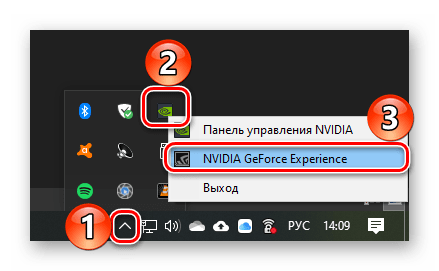
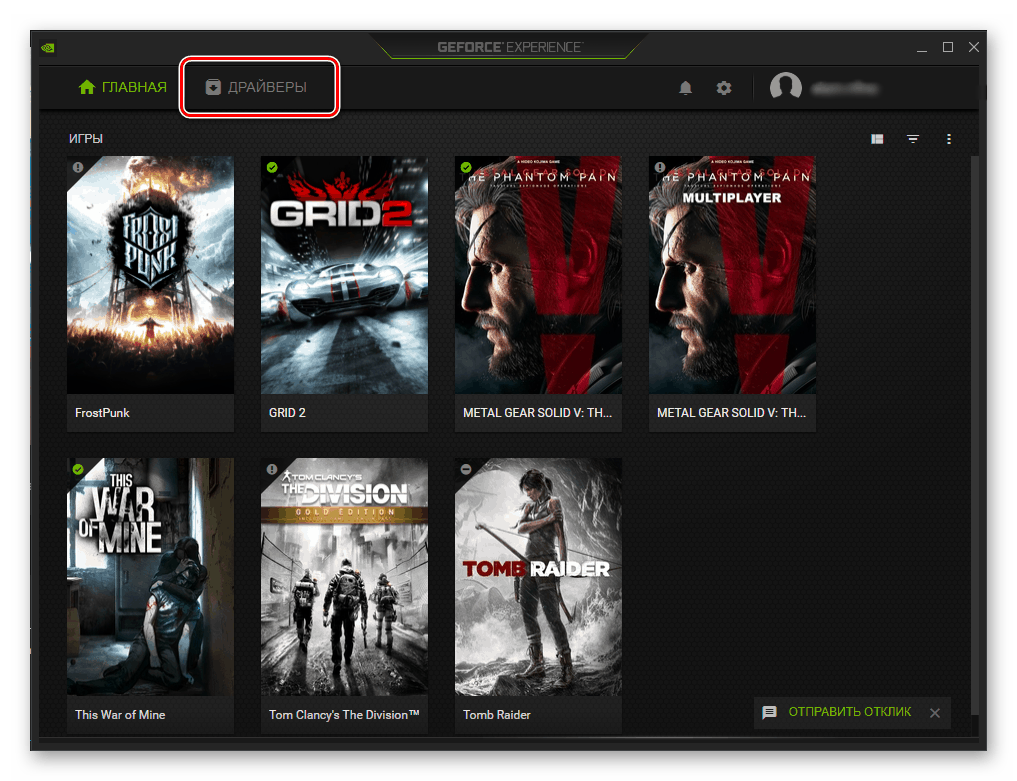
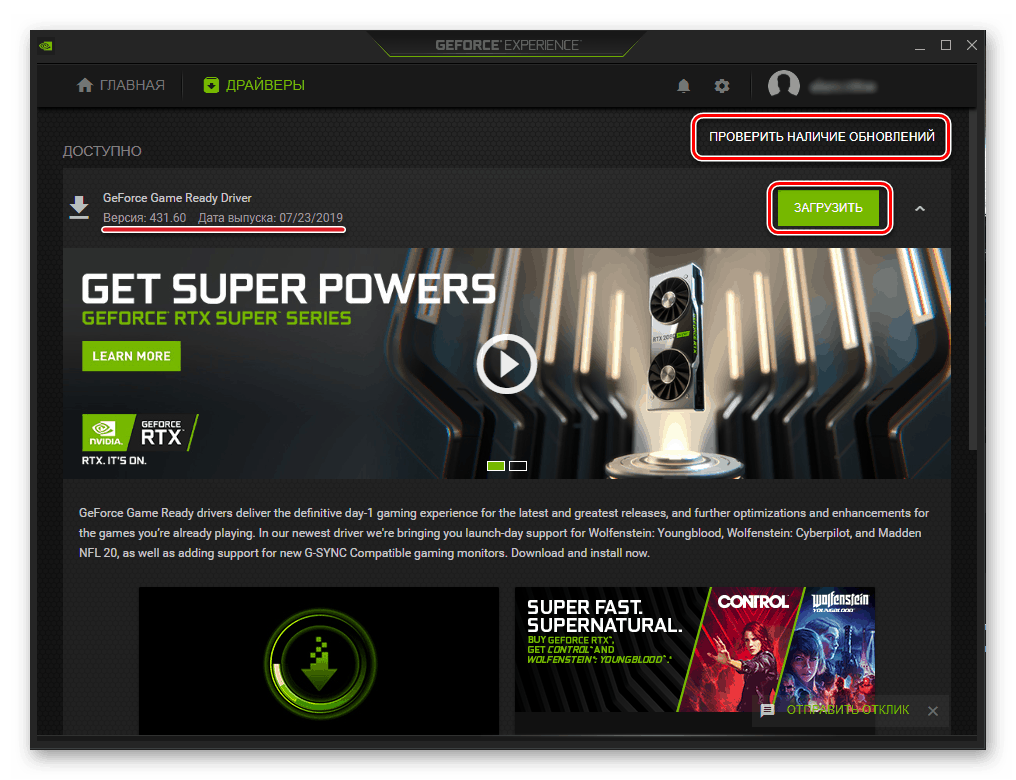
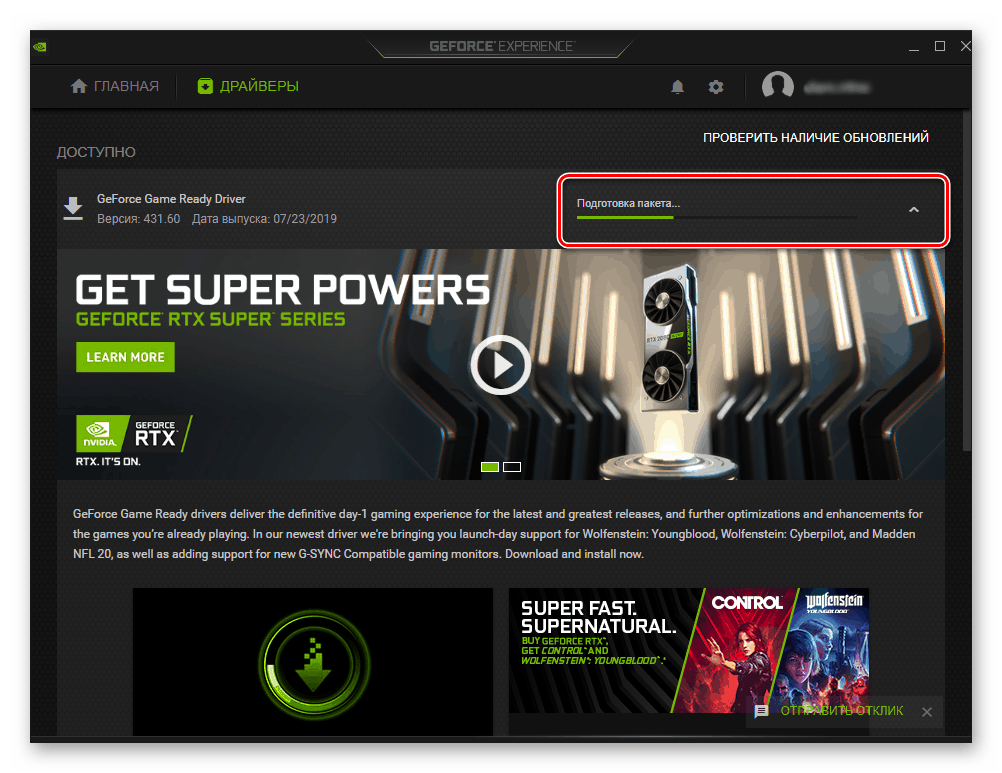
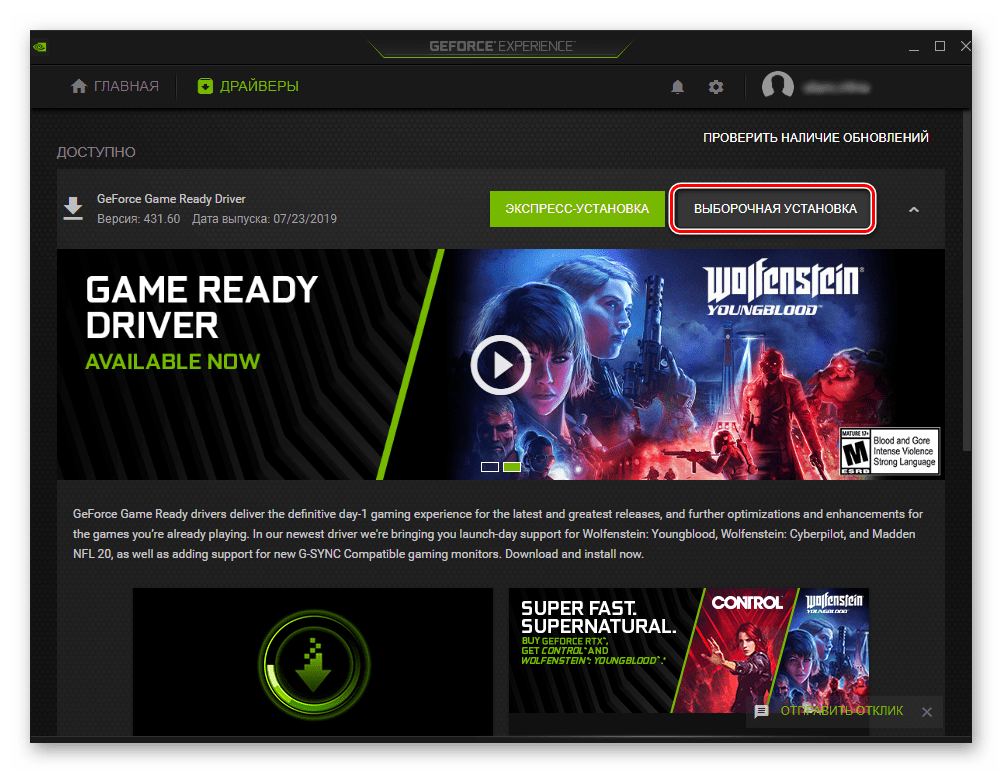
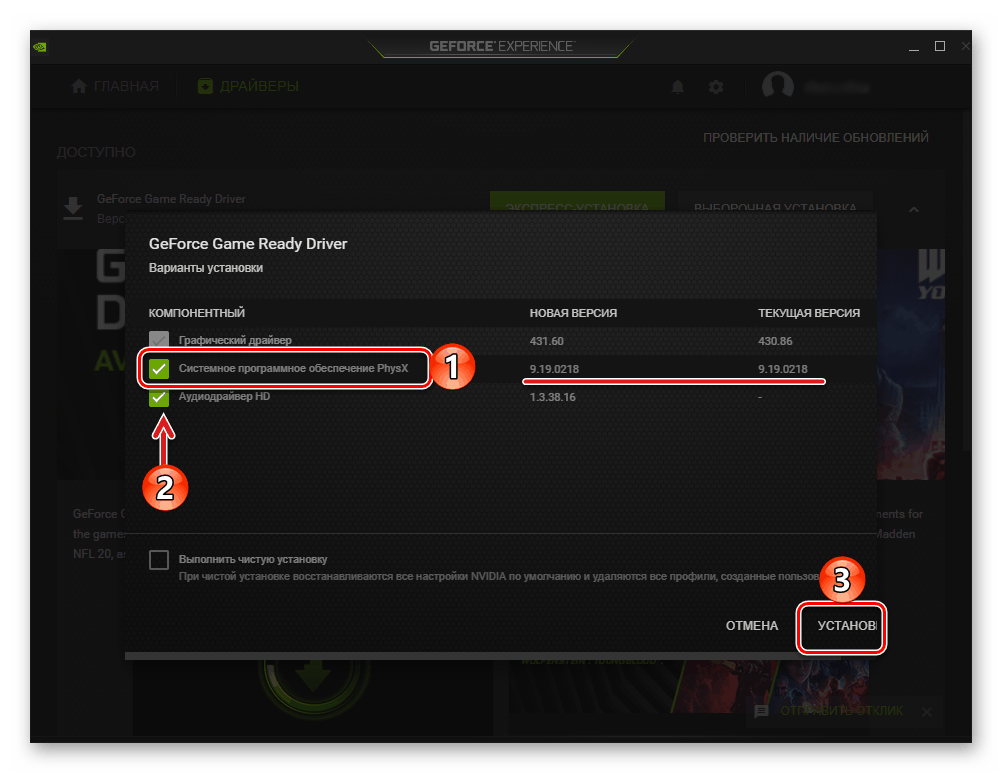
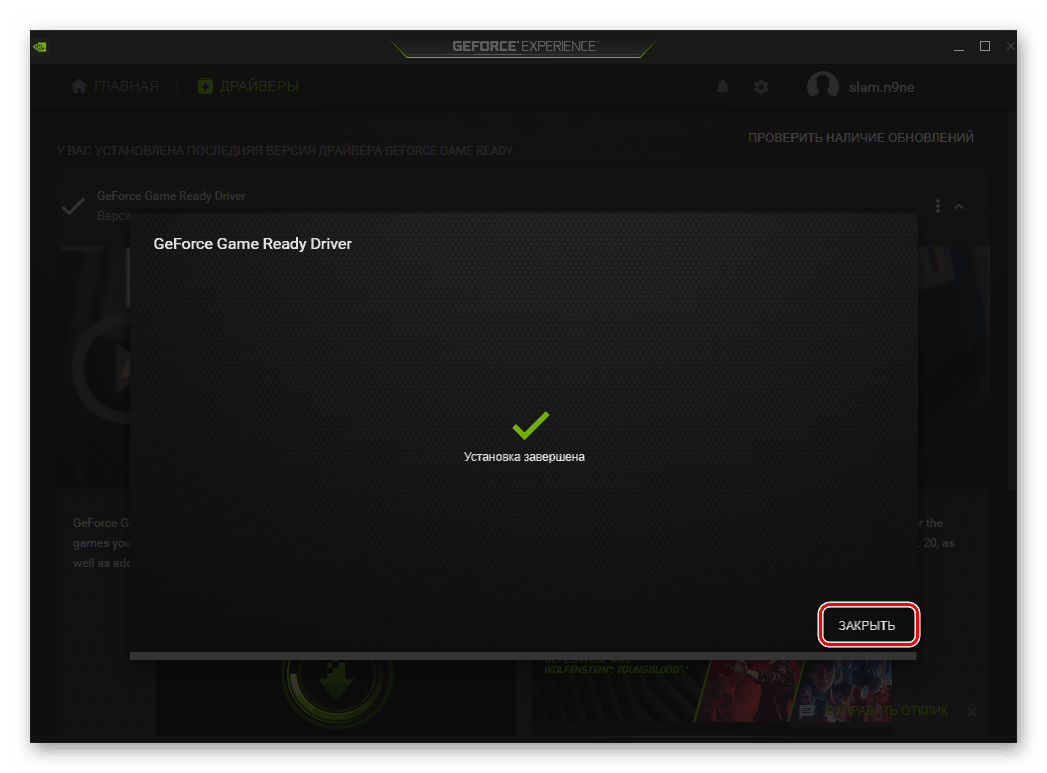
Proprietární aplikace GeForce Experience má mnoho výhod, ale hlavní je, že když ji používáte, můžete si být jisti relevantností a stabilním provozem grafické karty NVIDIA a jejího ovladače a systémového softwaru PhysX.
Přečtěte si také: Použití GeForce Experience k instalaci ovladačů NVIDIA
Závěr
Nyní víte, jak stáhnout a nainstalovat systémový software NVIDIA PhysX. To lze provést pouze dvěma způsoby, zatímco druhý neodmyslitelně vyplývá z prvního, protože patentovaná aplikace je původně stažena také z oficiálních stránek.